w7不待机怎么设置|w7设置不待机的方法
时间:2016-11-24 来源:互联网 浏览量:
有时我们没事的时候,希望电脑在处于待机状态。比如,你要在下载东西的时候,如果待机下载的时候,会断网,挂机刷经验的时候等等,都会断网,这样我们就要想办法使电脑在无人使用的时候不进入待机状态,以下小编以Win7系统为例,跟大家说说w7不待机怎么设置。

电脑系统下载推荐:笔记本win7系统下载
w7设置不待机的方法:
Win7桌面空白处右键鼠标--》》选择个性化--》》选择屏幕保护程序,如下图所示:
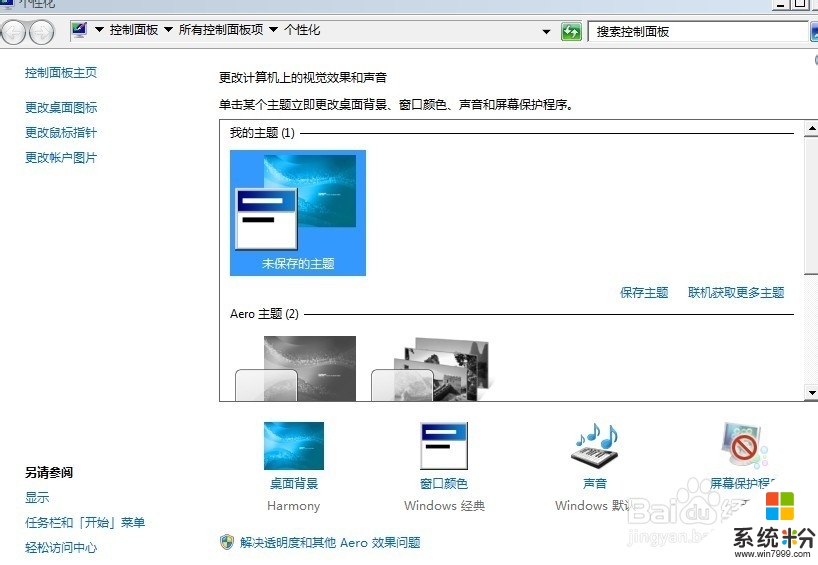
接着--》》屏幕保护程序设置页面--》》更改电源设置,如下图所示:
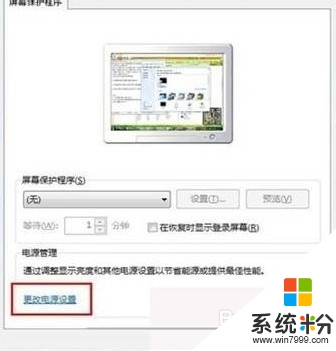
首选计划中--》》选择更改计划设置。
然后--》》使计算机进入睡眠状态”--->“从不”--->选择保存修改即可完成即可。
上述就是【w7不待机怎么设置】的全部步骤了,还有其他的电脑操作的疑问,或者是新的电脑系统下载后使用的故障需要修复,都欢迎上系统粉查看解决的方法。
我要分享:
相关教程
Win7系统教程推荐
- 1 win7原版密钥 win7正版永久激活密钥激活步骤
- 2 win7屏幕密码 Win7设置开机锁屏密码的方法
- 3 win7 文件共享设置 Win7如何局域网共享文件
- 4鼠标左键变右键右键无法使用window7怎么办 鼠标左键变右键解决方法
- 5win7电脑前置耳机没声音怎么设置 win7前面板耳机没声音处理方法
- 6win7如何建立共享文件 Win7如何共享文件到其他设备
- 7win7屏幕录制快捷键 Win7自带的屏幕录制功能怎么使用
- 8w7系统搜索不到蓝牙设备 电脑蓝牙搜索不到其他设备
- 9电脑桌面上没有我的电脑图标怎么办 win7桌面图标不见了怎么恢复
- 10win7怎么调出wifi连接 Win7连接WiFi失败怎么办
Win7系统热门教程
- 1 Win7系统电脑不稳定拷机测试怎样知道中途有没有重启? Win7系统电脑不稳定拷机测试知道中途有没有重启的方法?
- 2 win7怎么打开命令提示符|win7进入CMD的方法
- 3 快速找到Win7系统中了木马的原因与解决方法
- 4Win7旗舰版32位系统下的U盘出现回收站图标的原因,Win7旗舰版32位系统下的U盘为什么出现回收站图标
- 5win7怎样用自带桌面整理软件 win7用自带桌面整理软件的方法有哪些
- 6win7自带分区功能怎么使用,win7自带分区功能使用方法
- 7笔记本win7 32位系统开启文件时出现假死现象怎么办 怎么处理笔记本win7 32位系统开启文件时出现假死现象
- 8win7旗舰版系统怎么强制关闭软件,win7电脑强制关闭程序的方法
- 9分析 Win7桌面任务栏运行程序按钮设置
- 10win7蓝屏提示0x000000c2怎么处理,win7蓝屏的解决方法
最新Win7教程
- 1 win7系统电脑开机黑屏 Windows7开机黑屏怎么办
- 2 win7系统无线网卡搜索不到无线网络 Win7电脑无线信号消失怎么办
- 3 win7原版密钥 win7正版永久激活密钥激活步骤
- 4win7屏幕密码 Win7设置开机锁屏密码的方法
- 5win7怎么硬盘分区 win7系统下如何对硬盘进行分区划分
- 6win7 文件共享设置 Win7如何局域网共享文件
- 7鼠标左键变右键右键无法使用window7怎么办 鼠标左键变右键解决方法
- 8windows7加密绿色 Windows7如何取消加密文件的绿色图标显示
- 9windows7操作特点 Windows 7的特点有哪些
- 10win7桌面东西都没有了 桌面文件丢失了怎么办
